Dies wird normalerweise durch fehlerhafte Treiber verursacht
- Wenn Sie die Fehlermeldung „Das Ausgabegerät funktioniert nicht“ von Voicemeeter erhalten, kann dies an einem Problem liegen, das durch ein Windows-Update verursacht wurde.
- Sie können dieses Problem schnell beheben, indem Sie Ihre Audio- und Videotreiber deinstallieren und erneut installieren.
- Im schlimmsten Fall müssen Sie möglicherweise Voicemeeter und VB-Cable neu installieren, um den Fehler zu beheben.

XINSTALLIEREN, INDEM SIE AUF DIE DOWNLOAD-DATEI KLICKEN
- Laden Sie den Outbyte-Treiber-Updater herunter.
- Starten Sie es auf Ihrem PC um alle problematischen Treiber zu finden.
- Klicken Sie anschließend auf Ausgewählte aktualisieren und anwenden um die neuesten Treiberversionen zu erhalten.
- OutByte Driver Updater wurde heruntergeladen von 0 Leser diesen Monat.
Voicemeeter ist eine der am häufigsten verwendeten Audio-Mixer-Anwendungen, da es nahezu jede Audioquelle verwalten kann. Einige Benutzer berichten jedoch, dass ein Ausgabegerät mit Voicemeeter nicht funktioniert, wenn sie versuchen, Audio abzuspielen oder zu übertragen.
Es wird berichtet, dass dieser Fehler auftritt, nachdem Benutzer ihre PCs aktualisiert haben. Glücklicherweise können Sie den Fehler „Ausgabegerät funktioniert nicht“ ganz einfach beheben. In diesem Handbuch zeigen wir Ihnen, wie Sie vorgehen.
Warum funktioniert die Audioausgabe meines Voicemeeters nicht?
Es gibt verschiedene Faktoren, die dazu führen können, dass die Voicemeeter-Audioausgabe nicht mehr funktioniert. Nachfolgend sind einige davon aufgeführt:
- Fehlerhafte Treiber – In den meisten Fällen wird dieses Problem durch fehlerhafte Treiber verursacht, die durch Windows-Updates installiert werden. Dies gilt insbesondere dann, wenn der Fehler erst danach angezeigt wurde Aktualisieren Ihres PCs.
- Falsche Ausgabeeinstellungen – Manchmal kann dieses Problem auf falsche Einstellungen Ihrerseits zurückzuführen sein. Wenn Sie beispielsweise WDM anstelle von MME als Ausgabetyp wählen, obwohl Sie tatsächlich ein MME-Gerät verwenden, erhalten Sie wahrscheinlich diesen Fehler.
Nachdem wir nun die Gründe für diesen Fehler kennen, können wir ihn mit den folgenden Lösungen beheben.
Wie kann ich den Fehler beheben, dass das Voicemeeter-Ausgabegerät nicht funktioniert?
Probieren Sie die folgenden Schritte zur Fehlerbehebung aus, bevor Sie mit den komplexeren Lösungen weiter unten fortfahren:
- Starten Sie Ihren PC neu.
- Entfernen Sie unnötige Audiosoftware wie Sonic Studio.
- Wenn Sie den Windows Insider-Build verwenden, wechseln Sie zur stabilen Version.
Wenn dies nicht funktioniert, sehen Sie sich die folgenden Korrekturen an.
1. Installieren Sie den Audiotreiber neu
- Drücken Sie die Taste Windows Taste + X und wählen Sie die aus Gerätemanager Möglichkeit.

- Doppelklicken Sie auf Sound-, Video- und Gamecontroller Abschnitt, um ihn zu erweitern.
- Klicken Sie nun mit der rechten Maustaste auf Ihr Audiogerät und wählen Sie es aus Gerät deinstallieren.

- Aktivieren Sie als Nächstes das Kontrollkästchen für Versuchen Sie, den Treiber für dieses Gerät zu entfernen Wenn es verfügbar ist, klicken Sie auf Deinstallieren Taste.

- Schließen Sie den Geräte-Manager und starten Sie Ihren PC neu.
- Gehen Sie von hier aus zur Website Ihres Audiogeräteherstellers, um den neuesten Treiber für Ihr Gerät herunterzuladen.
- Extrahieren Sie die Download-Datei, wenn sie gezippt ist.

- Gehen Sie nun zurück zum Fenster „Geräte-Manager“, klicken Sie mit der rechten Maustaste auf Ihr Audiogerät und wählen Sie es aus Treiber aktualisieren.

- Wählen Durchsuchen Sie meinen Computer nach Treibern.

- Drücke den Durchsuche Klicken Sie auf die Schaltfläche, navigieren Sie zum heruntergeladenen Treiber und wählen Sie ihn aus.

- Klicken Sie abschließend auf OK Klicken Sie auf die Schaltfläche, warten Sie, bis der Vorgang abgeschlossen ist, und starten Sie Ihren PC neu.
Bei den meisten Benutzern trat nach der Aktualisierung ihres Computers die Fehlermeldung „Ausgabegerät funktioniert nicht“ auf Voicemeeter auf. Dies liegt daran, dass das Windows-Update einen fehlerhaften Treiber installiert hat, der die Audioausgabe beeinträchtigt.
Dies ist besonders bei Realtek-Audiotreibern auffällig. In diesem Fall sollte die Neuinstallation Ihres Treibers von der Website des Herstellers den Normalzustand wiederherstellen. Einige Benutzer konnten den Fehler auch beheben, indem sie ihren NVIDIA-GPU-Treiber neu installierten. Das können Sie also auch tun.
- Laden Sie den Outbyte Driver Updater herunter und installieren Sie ihn.
- Starten Sie die Software.
- Warten Sie, bis die App alle fehlerhaften Treiber erkennt.

- Jetzt werden alle fehlerhaften Treiber aufgelistet, sodass Sie diejenigen auswählen können, die Sie aktualisieren oder ignorieren möchten.
- Klicke auf Ausgewählte aktualisieren und anwenden um die neuesten Versionen herunterzuladen und zu installieren.
- Starten Sie Ihren PC neu, um sicherzustellen, dass die Änderungen übernommen werden.

Outbyte-Treiber-Updater
Schützen Sie Ihren Windows-PC mit Outbyte vor verschiedenen Fehlern, die durch problematische Treiber verursacht werden.2. Verwenden Sie MME als Ausgabe
- Starten Sie die Voicemeeter-Software und klicken Sie A1 oben.
- Wählen Sie nun die aus MME Option für Ihr Ausgabegerät.

- Stellen Sie abschließend sicher, dass auch Ihr Eingabegerät auf MME eingestellt ist.
Einige Benutzer haben berichtet, dass bei Voicemeeter die Fehlermeldung „Ausgabegerät funktioniert nicht“ angezeigt wird, wenn sie WDM als Ausgabe auswählen. Und das, obwohl ihr Ausgabegerät einen WDM-Treiber verwendet.
Sie konnten das Problem jedoch beheben, indem sie stattdessen die Ausgabe auf MME änderten.
- Windows Mail-Fehlercode 0x80040b0b: 6 Möglichkeiten, ihn zu beheben
- IPTV zeigt keinen TV-Guide an: 3 Möglichkeiten, das Problem schnell zu beheben
- Ist Mad.exe ein Virus oder ein sicherer Windows-Prozess? Klare Verwirrungen
- Beheben von Nvwmi64.exe-Fehlern und Löschen von Virenwarnungen [Praktischer Leitfaden]
- Plex-Wiedergabefehler: Ursachen und wie man ihn behebt
3. Installieren Sie Voicemeeter und VB-Cable neu
- Drücken Sie die Taste Windows Schlüsselart Kontrolle, und klicken Sie auf Schalttafel Möglichkeit.

- Wählen Ein Programm deinstallieren unter dem Programme Möglichkeit.

- Klicken Sie nun mit der rechten Maustaste auf Voicemeeter Option, auswählen Deinstallierenund befolgen Sie die Anweisungen auf dem Bildschirm, um den Entfernungsvorgang abzuschließen.

- Gehen Sie als Nächstes auf die offizielle Website Laden Sie die neueste Version von Voicemeeter herunter.
- Wenn Sie schließlich über VB-Cable verfügen, wiederholen Sie die oben genannten Schritte, um es zu deinstallieren und erneut zu installieren.
Wenn bei Voicemeeter weiterhin die Fehlermeldung „Ausgabegerät funktioniert nicht“ angezeigt wird, nachdem Sie die oben genannten Lösungen ausprobiert haben, müssen Sie möglicherweise die neueste Version der Software deinstallieren und neu installieren.
Dies hat für Benutzer funktioniert, insbesondere in Fällen, in denen die Fehlermeldung nach einem Windows-Update auftauchte.
Mit dieser Lösung können wir diesen Artikel über die Behebung des Fehlers „Ausgabegerät funktioniert nicht“ auf Voicemeeter abschließen. Sie sollten den Fehler nun mühelos beheben können, vorausgesetzt, Sie befolgen die Lösungen in dieser Anleitung.
In die gleiche Richtung, wenn Kast-Audio funktioniert auf Ihrem PC nichtSehen Sie sich unsere ausführliche Anleitung an, um das Problem mühelos zu beheben.
Konnten Sie diesen Fehler beheben? Lassen Sie uns in den Kommentaren unten wissen, wie es geht.
Haben Sie immer noch Probleme? Beheben Sie sie mit diesem Tool:
GESPONSERT
Einige treiberbezogene Probleme können durch den Einsatz einer maßgeschneiderten Treiberlösung schneller gelöst werden. Wenn Sie immer noch Probleme mit Ihren Treibern haben, installieren Sie sie einfach OutByte-Treiber-Updater und bringen Sie es sofort zum Laufen. So können Sie alle Treiber aktualisieren und andere PC-Probleme im Handumdrehen beheben!
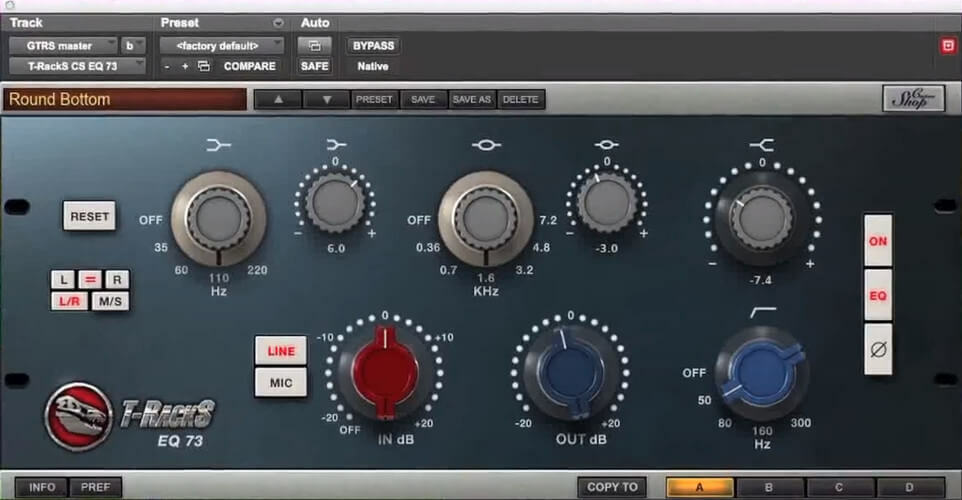
![4 beste Tools zum Aufnehmen von Audio mit Zeitstempel [Windows & Mac]](/f/514aeb96983b2591980253c928be9415.jpg?width=300&height=460)
